在 Power BI 中引用其他表的列通常需要创建关系,并使用相关函数或功能来访问和使用这些列。以下是一般步骤:
### 创建表之间的关系:
1. **数据建模**:
- 确保你已将相关表导入 Power BI 中。
- 转到“数据视图”(Data View)或“关系”(Relationships)视图,在这里你可以管理表格之间的关系。
2. **创建关系**:
- 在“关系”视图中,找到你想要建立关系的两个表格。
- 选择共享公共字段的列,拖动一个列到另一个表的相应列上,以建立关系。
### 引用其他表的列:
一旦建立了表之间的关系,你就可以使用以下方法之一来引用其他表的列:
1. **DAX 函数**:
- 使用 DAX 函数来创建计算列或度量值,以访问其他表的数据。例如,使用 `RELATED`、`RELATEDTABLE`、`LOOKUPVALUE` 等函数来检索其他表的相关数据。
示例:
```DAX
RelatedTableColumn = RELATED('OtherTable'[ColumnName])
```
2. **Power Query**:
- 通过 Power Query 在数据加载阶段合并查询或者使用“合并查询”功能来将两个表连接起来。这将在数据加载时创建一个新表,其中包含了来自不同表的列。
### 说明和注意事项:
- 确保你了解你的数据模型,理解哪些表之间有关联关系以及如何正确地引用其他表的列。
- 在引用其他表的列时,需要根据关系的设置和数据模型来选择正确的函数和方法,以确保数据的准确性和完整性。
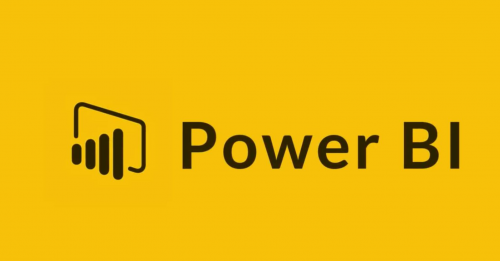
以上是在 Power BI 中引用其他表的列的一般操作方法。根据你的具体需求和数据模型的复杂性,可能需要更深入的学习和了解。




















 京公网安备 11010802030320号
京公网安备 11010802030320号